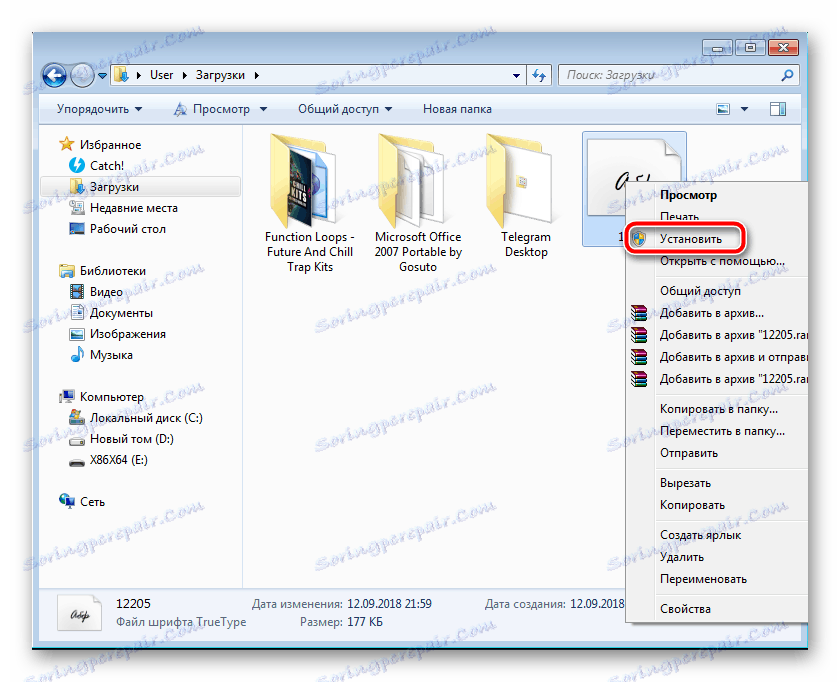Zainstaluj czcionki dla Microsoft PowerPoint
Możesz tworzyć różne prezentacje i inne podobne projekty w dobrze znanym programie Microsoft PowerPoint. Takie prace często używają różnych czcionek. Standardowy pakiet instalowany domyślnie nie zawsze pasuje do ogólnego projektu, więc użytkownicy instalują dodatkowe czcionki. Dziś wyjaśnimy szczegółowo, jak to zrobić, a zainstalowana czcionka jest wyświetlana na innych komputerach bez żadnych problemów.
Zobacz także: Jak ustawić czcionkę Microsoft Word , Coreldraw , Adobe Photoshop , Autocad
Treść
Instalowanie czcionek dla programu Microsoft PowerPoint
Teraz w systemie operacyjnym Windows używana jest większość formatów plików TTF dla czcionek. Są instalowane dosłownie w kilku działaniach i nie powodują żadnych trudności. Najpierw musisz znaleźć i pobrać plik, a następnie wykonaj następujące czynności:
- Przejdź do folderu z pobraną czcionką z Internetu.
- Kliknij na nim prawym przyciskiem myszy i wybierz "Zainstaluj".
![Zainstaluj czcionkę Microsoft PowerPoint]()
Alternatywnie możesz go otworzyć i kliknąć "Instaluj" w trybie przeglądania.
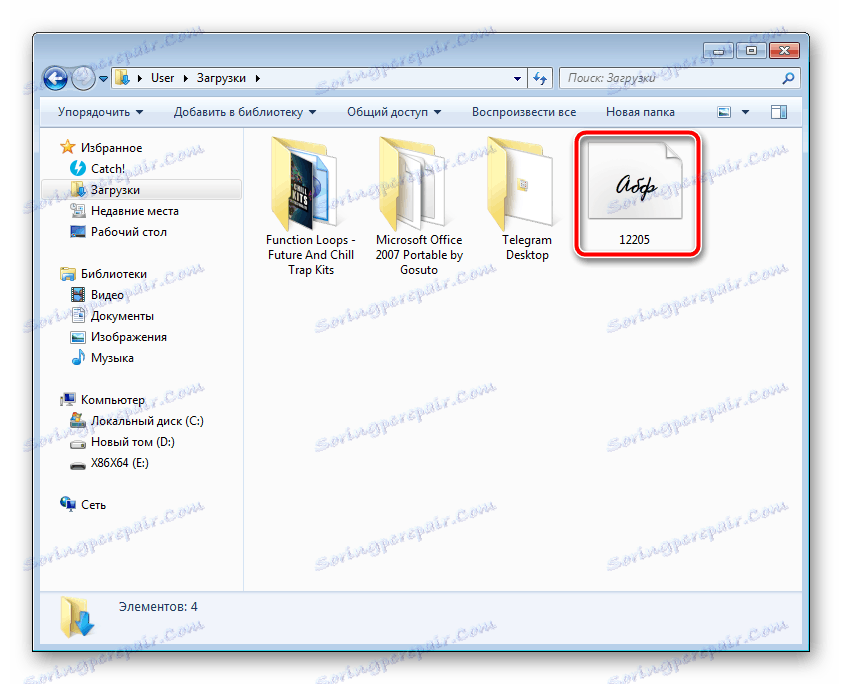

Szczegółowe instrukcje na ten temat można znaleźć w artykule od innych autorów pod poniższym linkiem. Radzimy zwrócić uwagę na instalację wsadową, która może być przydatna, gdy mamy do czynienia z dużą ilością czcionek.
Więcej szczegółów: Instalowanie czcionek TTF na komputerze
Osadź czcionki w pliku PowerPoint
Po ustawieniu stylów tekstu na jeden z sugerowanych wyżej sposobów, zostaną one automatycznie wykryte w programie Power Point, jednak jeśli był otwarty, uruchom go ponownie, aby zaktualizować informacje. Niestandardowe czcionki będą wyświetlane tylko na komputerze, a na innych komputerach tekst zostanie przekonwertowany na standardowy format. Aby tego uniknąć, wykonaj następujące czynności:
Zobacz także:
Zainstaluj PowerPoint
Tworzenie prezentacji PowerPoint
- Uruchom program PowerPoint, utwórz prezentację z dodanymi stalami tekstowymi.
- Przed zapisaniem kliknij ikonę menu i wybierz "Ustawienia PowerPoint" tam .
- W oknie, które się otworzy, przejdź do sekcji "Zapisywanie" .
- U dołu zaznacz pole "Osadź czcionki w pliku" i ustaw punkt w pobliżu wymaganego parametru.
- Teraz możesz wrócić do menu i wybrać "Zapisz" lub "Zapisz jako ..." .
- Określ miejsce, w którym chcesz zapisać prezentację, nadaj mu nazwę i kliknij odpowiedni przycisk, aby zakończyć proces.
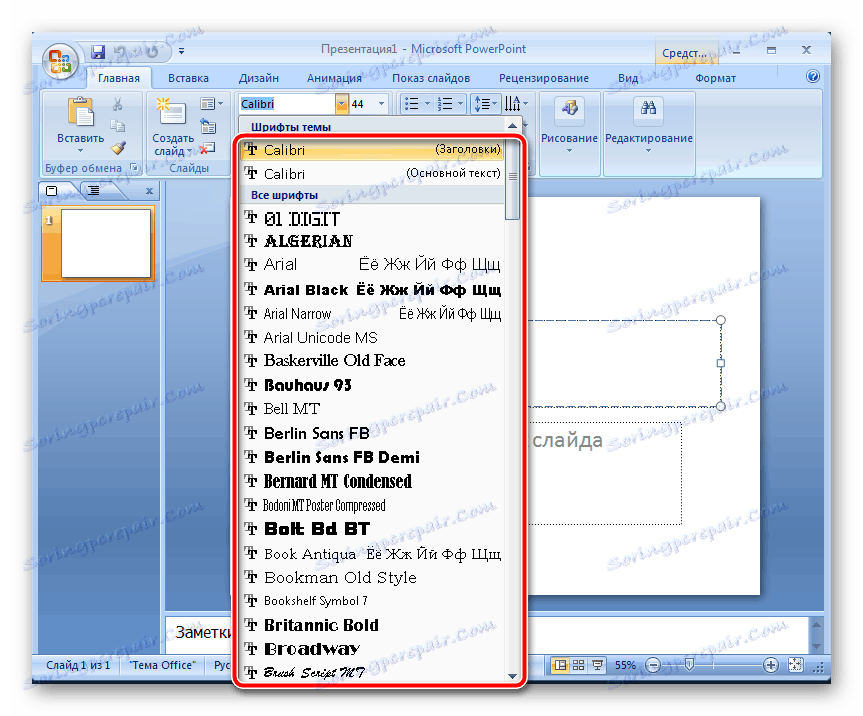
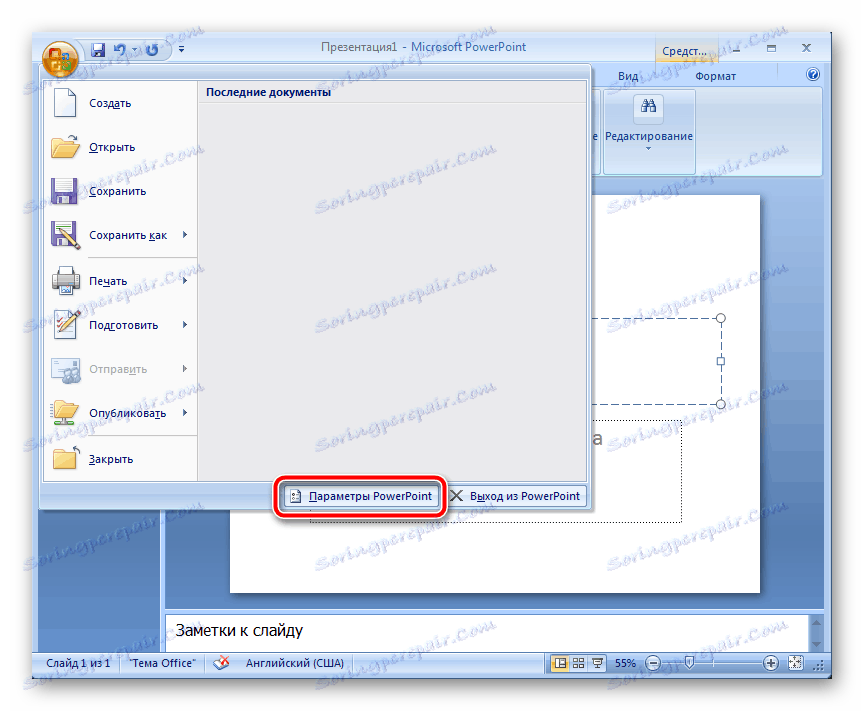
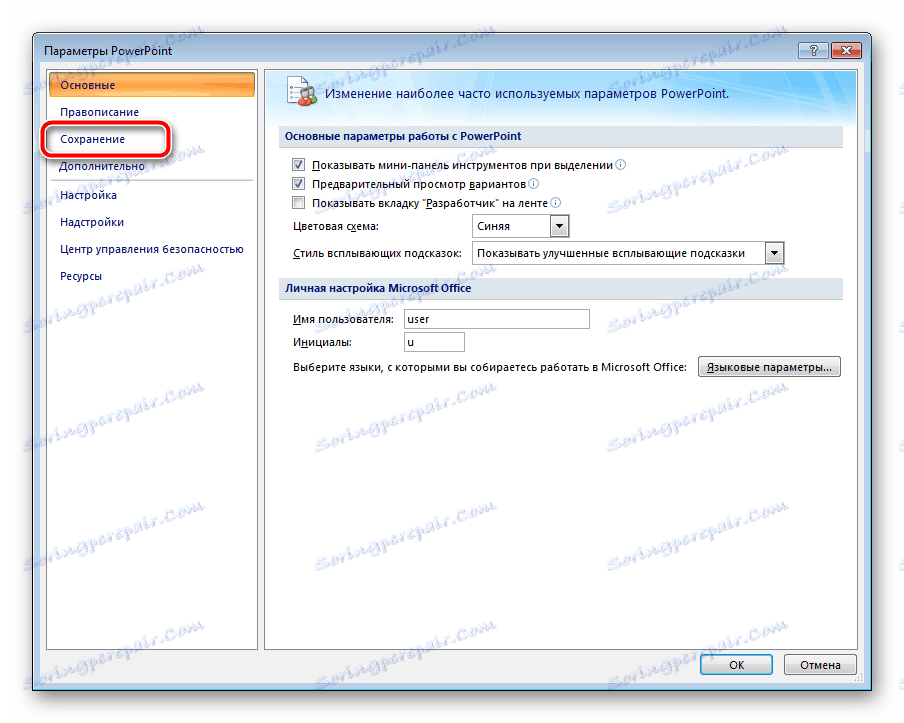
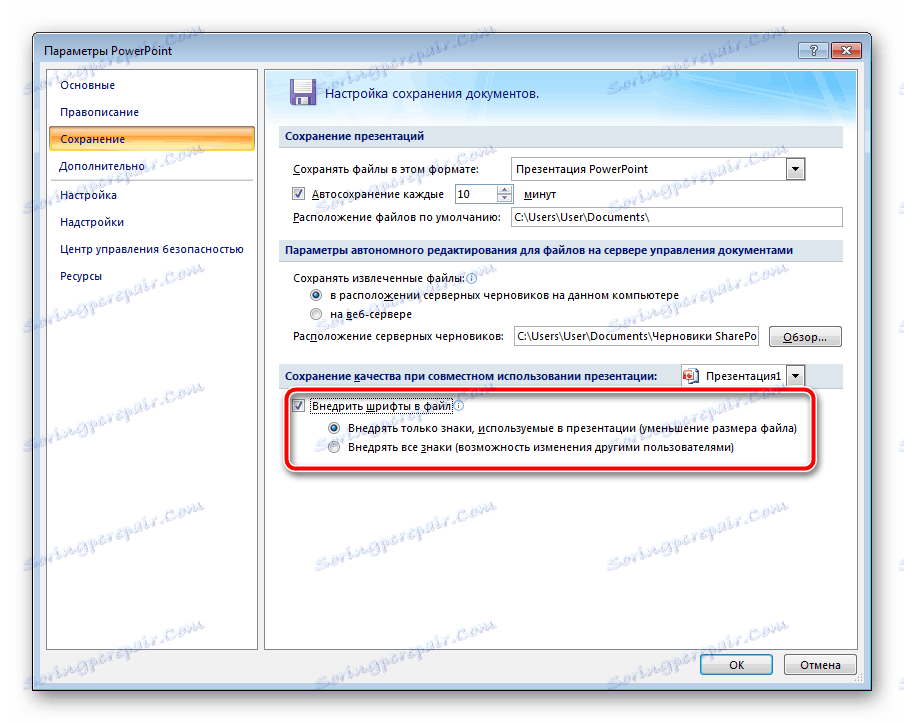
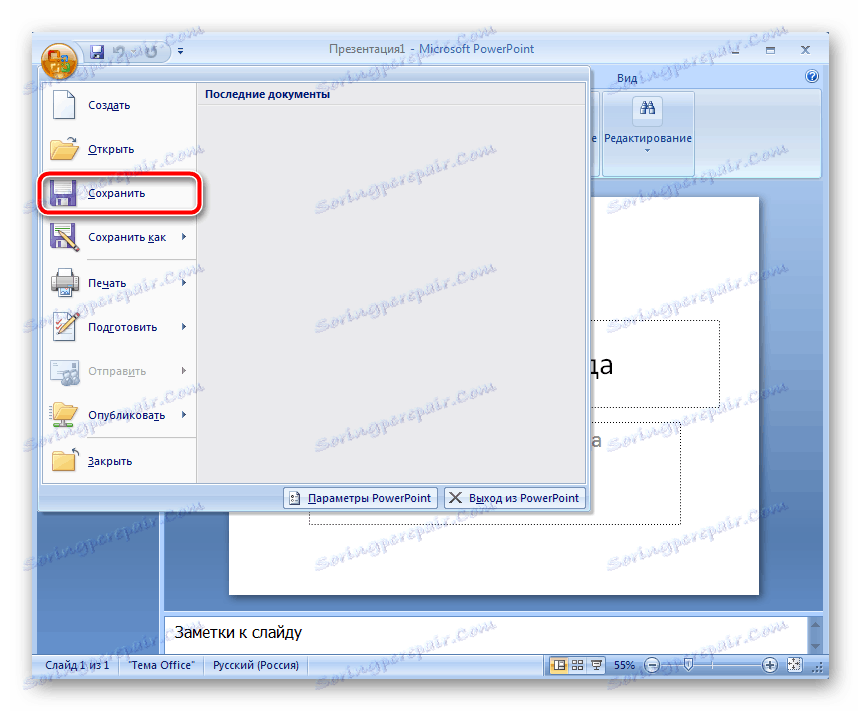
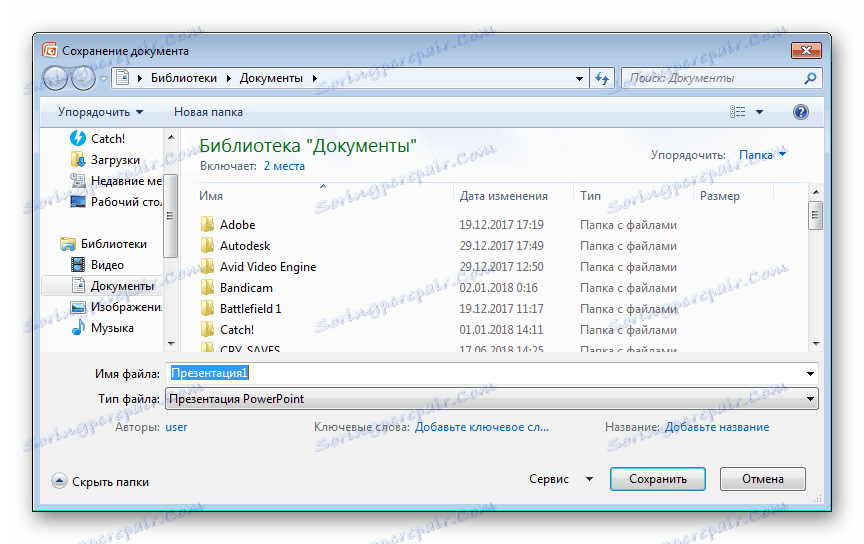
Zobacz także: Zapisz prezentację PowerPoint
Czasem pojawia się problem ze zmianą czcionki. Podczas wybierania niestandardowego tekstu jest drukowane tak czy inaczej na standard. Możesz to naprawić jedną prostą metodą. Przytrzymaj lewy przycisk myszy i wybierz żądany fragment. Przejdź do wyboru stylu tekstu i wybierz żądany.
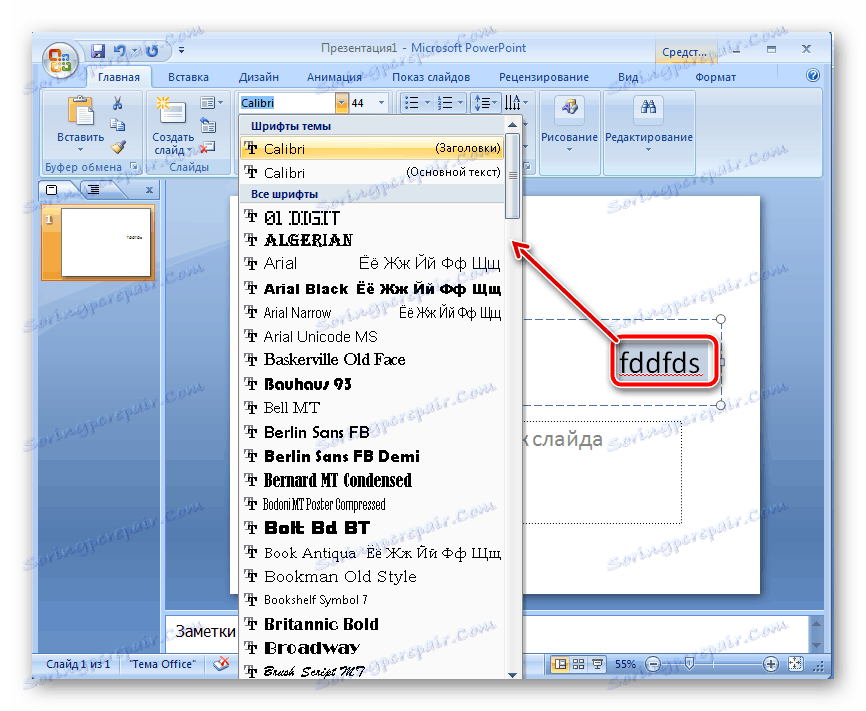
W tym artykule można zapoznać się z zasadą dodawania nowych czcionek do programu Microsoft PowerPoint, a następnie włączania ich do prezentacji. Jak widać, proces ten wcale nie jest skomplikowany - początkujący użytkownik, który nie ma dodatkowej wiedzy lub umiejętności, z łatwością sobie z nim poradzi. Mamy nadzieję, że nasze instrukcje pomogły wam i wszystko przebiegło bezbłędnie.
Zobacz także: Analogi PowerPoint